Как настроить?
Если при обновлении Windows 7 и даже в новой Windows 10 появляется неизвестная ошибка Код 800B0100, то обычно после этого Центр обновления больше работать не будет, пока Вы не устраните её. При этом внятных причин появления проблемы найти так и не удалось. Единственная вероятная причина, из-за которой появляется ошибка 800b0100 при обновлении ОС — это повреждённый файл, который загружался службой Windows Update и почему-то не загрузился, либо загрузился не полностью. Перезагрузка компьютера обычно результата не приносит. Что делать в этом случае?
Способ 1
Для начала можно попробовать заставить Windows скачать файлы обновления снова. Для этого запускаем командную строку с правами Администратора и по очереди вводим следующие команды:
net stop wuauserv cd %systemroot% ren SoftwareDistribution SoftwareDistribution.old net start wuauserv
Что мы сделали? Остановили службу Windows Update, зашли в папку Windows и переименовали папку SoftwareDistribution в SoftwareDistribution.old. После этого запустили службу обновлений вновь.
Теперь надо вновь выполнить поиск и установку обновлений системы.
Способ 2
Если предложенное решение не помогло, то скачиваем отсюда специальную диагностическую программу и запускаем.
Утилита должна проверить работу Центра обновлений, найти ошибку и исправить её. Как правило, она помогает в 75% случаев, когда появляется ошибка код 800b0100 при обновлении Виндовс.
Способ 3
Если же ни один из предложенных решений не сработало, то снова запускаем командную строку Windows и выполняем по очереди команды:
DISM.exe /Online /Cleanup-image /Restorehealth sfc /scannow
Это будет выглядеть примерно так:
Поясню что мы сделали. Сначала система обслуживания образов развертывания и управления ими DISM проведёт проверку и устранит сбой в работе системы с помощью службы Windows Update. А затем будет проведена полная проверка и восстановление системных файлов с помощью второй команды. Как только она отработает — надо снова запустить Центр обновлений. Ошибка 800b0100 не должна более появится.
Примечание:
Если утилита DISM выдаст ошибку при выполнении команды, это значит что она не может исправить проблему в автоматическом режиме. В этом случае надо будет найти и скачать оригинальный установочный образ Windows, записать его на диск или флешку, чтобы операционная система его увидела. После этого в командной строке с правами администратора надо выполнить команду:
Средство проверки готовности системы к обновлению (KB947821)
02.11.2009 19:41
Корпорация Microsoft выпустила средство System Update Readiness Tool (средство проверки готовности системы к обновлению), призванное решить проблемы во время установки обновлений и программ на операционных системах Windows 7, Windows Vista и Windows Server 2008.
В процессе работы операционной системы могут возникать несогласованности в таких системных ресурсах, как данные файлов, реестра и данные, хранящиеся в оперативной памяти компьютера. Эти несогласованности могут возникать из-за ошибок в работе оборудования и программного обеспечения, установленного на компьютере. В некоторых случаях эти несогласованности могут привести к возникновению ошибок во время работы программ и установки обновлений. .
После установки, средство System Update Readiness Tool проверит систему на предмет наличия несогласованностей и попытается устранить связанные с ними проблемы.
Установить средство System Update Readiness Tool можно с помощью Центра обновления Windows (Пуск -> Все программы -> Центр обновления Windows) или скачать нужную версию средства проверки готовности системы к обновлению с сайта Microsoft.com и затем установить его вручную.
Средство проверки готовности системы к обновлению для Windows 7 может быть скачано и установлено только после успешной проверки подлинности.
Ссылки на скачивание и описание KB947821:
KB947821 для 32-разрядной Windows 7 (27,5 МБ)
KB947821 для 64-разрядной Windows 7 (91,8 МБ)
Причины
Корпорация Microsoft никогда не отличалась лояльным отношением к проблемам конечных пользователей, потому при возникновении ошибки 800b0001 искать помощи в центре технической поддержки бессмысленно. Вас проинформируют о том, что «центр обновления Майкрософт не может определить поставщика служб шифрования». Там же содержится туманная ссылка на якобы повреждённый файл с хранилищем каталогов. Как несложно заметить, практической пользы в подобных «советах» немного.
Ошибка 800b0001 при обновлении Windows 7
Неофициальные источники, которые можно найти на специализированных форумах, традиционно оказываются значительно более информативными. Было замечено, что такая ошибка возникает при наличии в системе одной из трёх программ: Crypto PRO CSP, ViPNet CSP, ViPNet Client либо же при наличии в сети локального сервера обновлений WSUS (Windows Software Update Services).
Провоцировать возникновение ошибки также могут проблемы с сетевой картой (либо с её драйверами), общесистемные сбои или даже нестабильно работающие аппаратные компоненты, хотя вероятность этого достаточно низка. Что же можно сделать в такой ситуации?
Методы реанимации компьютера
- Для начала стоит воспользоваться специальной утилитой от компании Microsoft, которая называется CheckSUR. Она предназначена для выявления потенциальных ошибок, которые могут возникнуть в работе центра обновлений. Найти её можно на официальном сайте по адресу: https://support.microsoft.com/ru-ru/kb/947821. Выберите нужную версию из списка и нажмите кнопку «Загрузить пакет».
- Обычному домашнему пользователю названные чуть выше программы совершенно не нужны. И если вы их отключите, проблема должна исчезнуть. Для этого зайдите в меню «Пуск», выберите пункт «Панель управления» и в открывшемся окне раздел «Программы и компоненты». Далее найдите в списке установленного ПО потенциального виновника (см. чуть выше) и нажмите кнопку «Удалить». После этого перезагрузите ПК.
- Вручную снимите все процессы, так или иначе связанные с Crypto PRO или ViPNet, для чего нажмите комбинацию клавиш Ctrl+Shift+Esc, выберите вкладку «Процессы» и отметьте одиночным щелчком левой кнопки мыши нужные строчки и нажмите Del. После этого следуйте рекомендациям, приведённым в первом пункте. Все указанные действие следует проводить под учётной записью администратора при выключенной антивирусной защите.
- Если пункты 1 и 2 не привели к желаемому результату и ошибка продолжает появляться, найдите в каталоге Program Files папки, в названии которых есть слова Crypto PRO или ViPNet, после чего переименуйте их и попробуйте заново удалить сбойное ПО.
- В том случае, если указанные программы вам действительно нужны, посетите официальный сайт изготовителя (https://www.cryptopro.ru, https://www.infotecs.ru/) и скачайте обновление для используемого вами ПО. Там же в соответствующем разделе можно найти специальные программные заплатки, которые нередко позволяют обойтись без полной переустановки программы.
Если же ошибка продолжает появляться, придётся перейти к более радикальным способам:
- Откатитесь на предварительно созданную точку восстановления системы. При этом будут уничтожены все файлы, записанные на диске C:\, появившиеся после её создания. Для этого последовательно выберите «Пуск» — «Панель управления» — «Система» — «Защита системы» — «Восстановление». В появившемся окне отметьте галочкой пункт «Рекомендуемое восстановление», нажмите «Далее» и в следующем окне – «Готово».
- Выполните сканирование и восстановление критически важных системных файлов (процедура требует администраторских прав).
Нажмите на клавиатуре комбинацию клавиш Windows+E и проследуйте по адресу C:\Windows\System Найдите в списке файлов программу cmd, выделите её, нажмите правую кнопку мыши и выберите пункт «Запуск от имени администратора». После этого в появившемся окне введите команду «sfc /scannow» и дождитесь завершения процедуры.
- Попробуйте воспользоваться штатными средствами устранения неисправностей, для чего нажмите кнопку «Пуск» и в строке поиска ведите запрос «Устранение неполадок», выберите одноименной раздел, и в разделе «Система и безопасность» отметьте пункт «Устранение неполадок с помощью центра обновления Windows, после чего следуйте экранным инструкциям.
- Создайте файл с расширением *.bat, в который впишите следующие строчки:
net stop wuauserv
regsvr32 wuapi.dll /s
regsvr32 wups.dll /s
regsvr32 wuaueng.dll /s
regsvr32 wucltui.dll /s
regsvr32 wuweb.dll /s
regsvr32 msxml.dll /s
regsvr32 msxml2.dll /s
regsvr32 msxml3.dll /s
regsvr32 urlmon.dll /s
net start wuauserv
regsvr32 softpub.dll /s
regsvr32 initpki.dll /s
regsvr32 mssip32.dll /s
regsvr32 wintrust.dll /s
regsvr32 dssenh.dll /s
regsvr32 rsaenh.dll /s
regsvr32 gpkcsp.dll /s
regsvr32 sccbase.dll /s
regsvr32 slbcsp.dll /s
regsvr32 cryptdlg.dll /s
regsvr32 jscript.dll /s
Когда всё будет готово, сохраните изменения и запустите файл на исполнение с правами администратора.
Несколько важных замечаний
- Для некоторых приводимых процедур потребуется включить видимость не только скрытых файлов, но и зарегистрированных в системе расширений. Для этого последовательно выберите «Пуск» — Панель управления» — «Параметры папок». В появившемся окне активируйте вкладку «Вид» и в самом низу списка снимите галочку с пункта «Скрывать расширения для зарегистрированных типов файлов и отметьте пункт «Показывать скрытые файлы, папки и диски».
- Для восстановления системы также можно использовать заранее созданный диск аварийного восстановления или специальный liveCD, но это потребует определённых навыков системного администратора.
- Нелишним также будет обновить драйвера на сетевую карту или Wi-Fi адаптер. Зачастую причина сбоя кроется именно в них.
Бороться с системными ошибками Windows вполне по силам даже обычному домашнему пользователю. Во многих случаях с проблемой удаётся справиться достаточно быстро без переустановки ОС или вызова сотрудника сервисного центра. Ошибка 800b0001 возникает редко, и в основном связана с конфликтом специализированного ПО и системы обновления, потому шанс устранить неисправность собственными силами довольно большой. Надеемся, что приведённые советы будут для вас полезными.

Центр обновлений Windows автоматически проводит поиск и установку новых файлов, однако иногда возникают различные неполадки – файлы могут быть повреждены или центр не определяет поставщика служб шифрования. В таких случаях пользователь будет уведомлен об ошибке — на экране появится соответствующее оповещение с кодом 800b0001. В этой статье мы рассмотрим несколько способов решения проблемы с невозможностью выполнения поиска обновлений.
Исправление ошибки Windows update с кодом 800b0001 в Windows 7
У обладателей Windows 7 иногда возникает ошибка с кодом 800b0001 при попытке поиска обновлений. Причин этому может быть несколько – заражение вирусами, неполадки системы или конфликты с определенными программами. Способов решений существует несколько, давайте рассмотрим их все по очереди.
Способ 1: System Update Readiness tool
У компании Microsoft присутствует утилита System Update Readiness tool, проверяющая готовность системы к обновлениям. Кроме этого она и исправляет найденные неполадки. В данном случае такое решение может помочь решить вашу проблему. От пользователя требуется выполнить всего несколько действий:
- Для начала необходимо узнать разрядность установленной операционной системы, так как от этого зависит выбор файла для скачивания. Перейдите в «Пуск» и выберите «Панель управления».

- Нажмите на «Система».

- Здесь отображается издание Windows и разрядность системы.
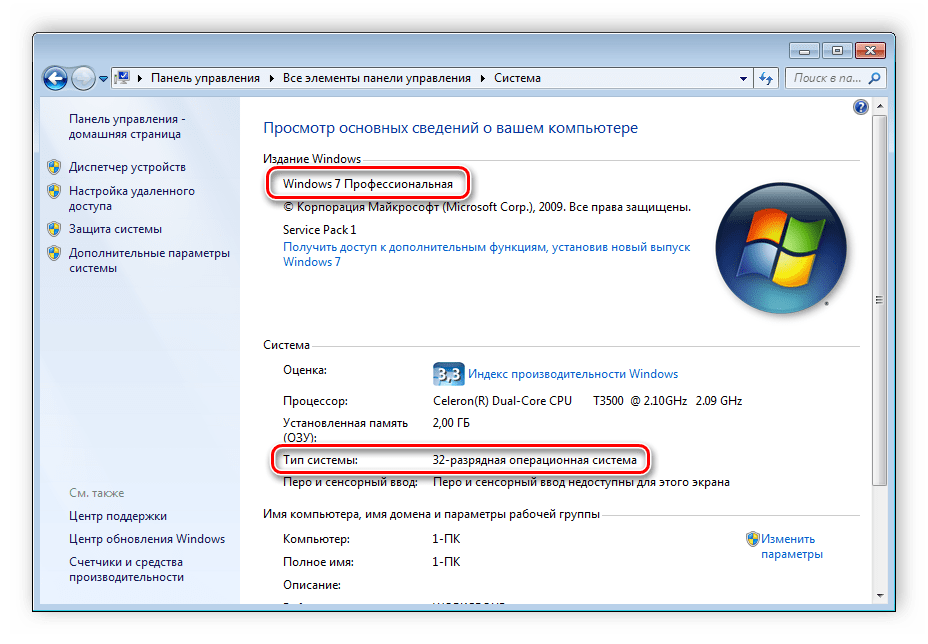
- Перейдите на официальную страницу поддержи Microsoft по ссылке ниже, найдите там необходимый файл и скачайте его.
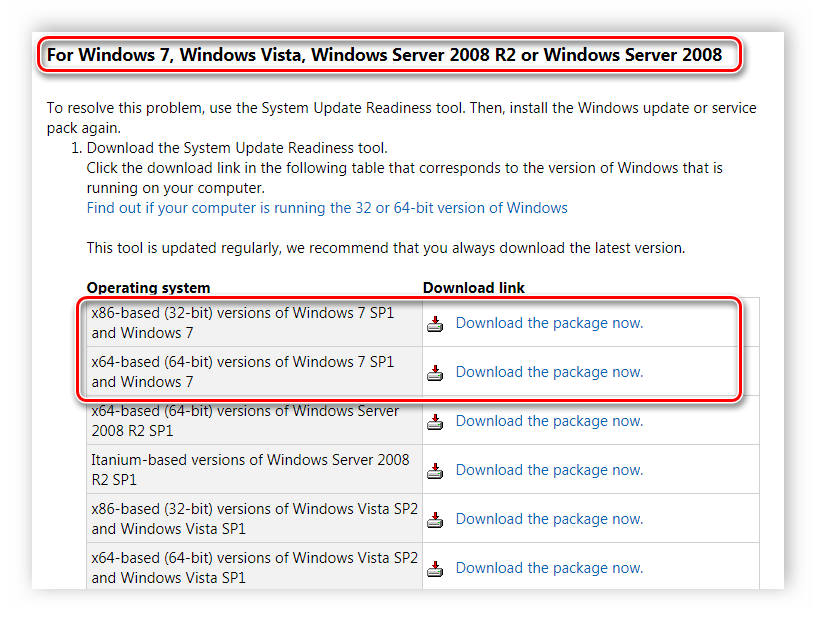
- После скачивания остается только запустить программу. Она автоматически выполнит проверку и исправления найденных ошибок.
Когда утилита закончит выполнение всех операций, перезагрузите компьютер и дождитесь начала поиска обновлений, если неполадки были исправлены, то на этот раз все пройдет нормально и необходимые файлы будут установлены.
Способ 2: Проверка ПК на вредоносные файлы
Очень часто причиной всех бед становятся вирусы, заражающие систему. Вполне вероятно, что из-за них произошли какие-то изменения в системных файлах и это не позволяет центру обновлений корректно выполнять свою работу. Если первый способ не помог, рекомендуем воспользоваться любым удобным вариантом очистки компьютера от вирусов. Подробнее об этом вы можете прочитать в нашей статье.
Подробнее: Борьба с компьютерными вирусами
Способ 3: Для пользователей КриптоПРО
Сотрудникам разных организаций положено иметь на компьютере установленную вспомогательную программу КриптоПРО. Она используется для криптографической защиты информации и самостоятельно изменяет некоторые файлы реестра, что может привести к появлению ошибки с кодом 800b0001. Решить ее помогут несколько простых действий:
- Обновите версию программы до самой последней. Чтобы получить ее, обратитесь к вашему дилеру, который предоставляет продукт. Все действия выполняются через официальный сайт.
- Перейдите на официальный сайт КриптоПРО и скачайте файл «cpfixit.exe». Данная утилита восстановит поврежденные настройки безопасности разделов реестра.
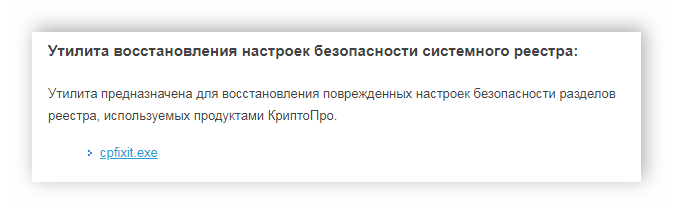
- Если два этих действия не дали нужного эффекта, то здесь поможет только полная деинсталляция КриптоПРО с компьютера. Выполнить ее можно с помощью специальных программ. Подробнее о них читайте в нашей статье.
Подробнее: 6 лучших решений для полного удаления программ
Сегодня мы рассмотрели несколько способов, с помощью которых решается проблема с возникновением ошибки Windows update с кодом 800b0001 в Windows 7. Если ни один из них не помог, значит, проблема куда серьезнее и решить ее нужно только с помощью полной переустановки Виндовс.
Пошаговое руководство по установке Windows 7 с флешки
Возвращение заводских настроек Windows 7
 Мы рады, что смогли помочь Вам в решении проблемы.
Мы рады, что смогли помочь Вам в решении проблемы.
Отблагодарите автора, поделитесь статьей в социальных сетях.
 Опишите, что у вас не получилось. Наши специалисты постараются ответить максимально быстро.
Опишите, что у вас не получилось. Наши специалисты постараются ответить максимально быстро.
